iPhones werden ständig mit uns herumgetragen. Im Gegensatz zu MacBooks entsteht dadurch eine ein Sicherheitsproblem, denn die iPhones werden in der Regel gleich wieder gesperrt, sobald es benutzt wurde. Das ist beim Mac nicht immer der Fall. Dadurch entsteht ein Datenschutzproblem, was sich sicherlich mit einigen Handgriffen umgehen lassen würde. Es besteht die Gefahr, dass geheime Fotos auf Ihrem Mac von anderen gesehen werden können ob beabsichtigt oder eben versehentlich.
Um einige private Fotos auf deinem Mac zu schützen, zeigen wir Ihnen heute, wie Sie Ihre geheimen Fotos auf dem Mac unsichtbar machen können. Sie werden in der Lage sein, Fotos in der Fotos App auf dem Mac ausblenden oder FileVault für Ihren Mac aktivieren. Sollten Sie sich noch immer Sorgen machen, dann können Sie Hidata verwenden. Dabei handelt es sich um eine App, die Ihre geheimen Fotos auf dem Mac unsichtbar macht und sie zusätzlich mit einem Passwort schützt. Folgende Methoden können Sie anwenden:
- Mehr zum Mac Fotos
- Mac Fotos verwalten und organisieren 9 nützliche Tipps
- [5 Methoden] Gelöschte Fotos wiederherstellen unter Mac OS X
1. Ihre Fotos in der macOS Foto-App verstecken
Die erste Methode ist die Verwendung der integrierten App Fotos auf dem Mac. Die Foto App kann einen unsichtbaren Fototresor auf Ihrem Mac erstellen, um Ihre privaten Fotos zu verstecken. Man kann jedoch die Fotos nicht mit einem Passwort schützen, so dass es immer noch möglich ist, dass andere Ihr geheimes Fotoalbum finden. Wie auch immer, lassen Sie uns sehen, wie man Bilder in der Fotos App auf dem Mac ausblendet.
Starten Sie Fotos auf Ihrem Mac.
Wählen Sie die Fotos aus, die Sie vor anderen verstecken möchten.
Klicken Sie mit der rechten Maustaste auf die Fotos und wählen Sie Foto ausblenden.
Nachdem die Fotos ausgeblendet wurden, werden sie verschwunden und in das ausgeblendete Album der Fotos App aufgenommen.
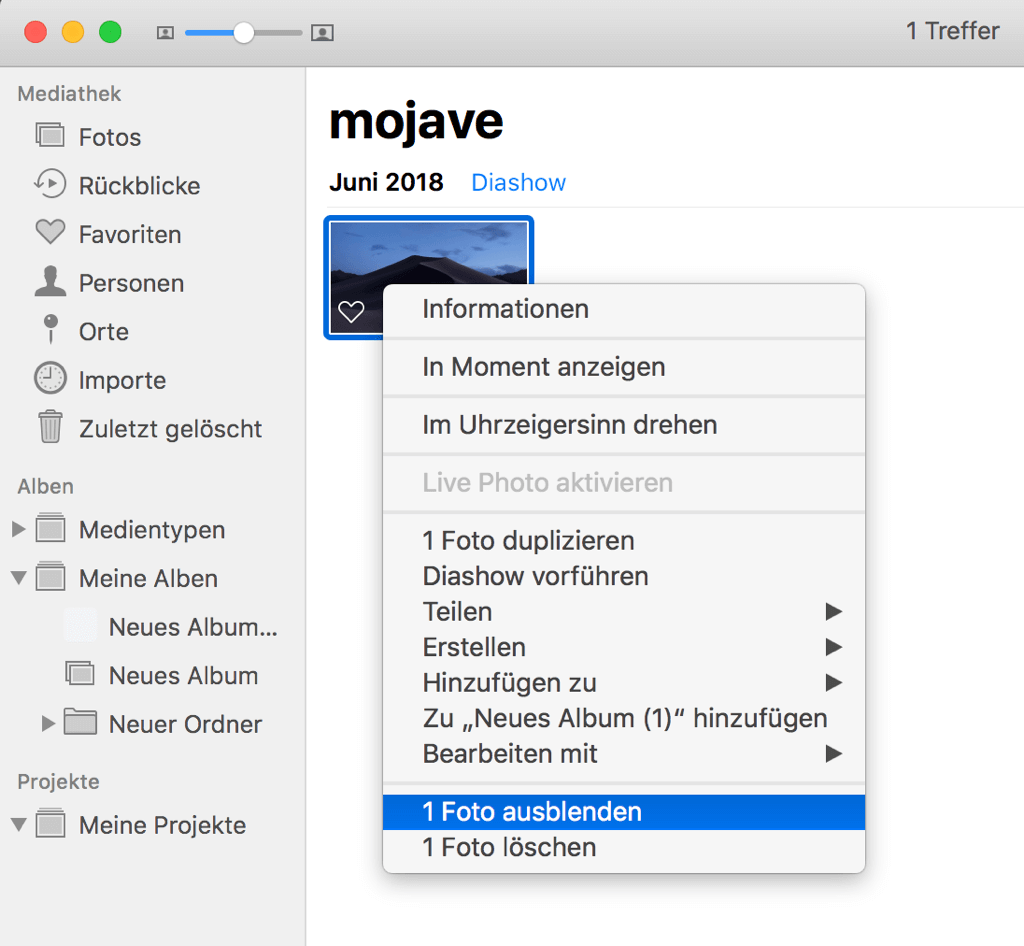
Um auf die versteckten Fotos zuzugreifen, klicken Sie auf Darstellung > Ausgeblendetes Fotoalbum einblenden. Denken Sie daran, das versteckte Fotoalbum auszublenden, nachdem Sie die versteckten Fotos angesehen haben.
Tipp: Sie können ein Foto auch ausblenden, indem Sie das Foto auswählen und in der Menüleiste auf Bild > Foto ausblenden klicken. Oder drücken Sie gleichzeitig die Tasten Command + L.
Mit dieser Methode können Fotos schnell verborgen werden. Allerdings kann jeder, der diese Methode kennt, auch schnell Ihre Fotos einblenden und ansehen. Der sicherere Weg ist, versteckte Fotos mit einem Passwort zu sperren. Im Folgenden erfahren Sie, wie Sie Ihre privaten Fotos auf dem Mac mit einem Passwort schützen können.
2. Bilder mit FileVault verschlüsseln
Die scheinbar bessere Alternative ist FileVault, das Ihr Systemlaufwerk verschlüsselt. Daher sollten Sie Ihre privaten Fotos besser auf das Systemlaufwerk übertragen und das gesamte Laufwerk verschlüsseln.
Der Nachteil von FileVault beim Schutz Ihrer geheimen Fotos ist jedoch, dass es nur Ihr Systemlaufwerk und die darin enthaltenen Dateien schützt, wenn der Mac ausgeschaltet ist.
Sobald Sie den Mac einschalten und das Passwort eingeben, kann jeder, wie Ihr Partner, Mitarbeiter und Freunde, ohne Passwort auf das Systemlaufwerk zugreifen, bevor der Mac ausgeschaltet wird. FileVault soll also hauptsächlich Ihre Daten schützen, wenn der Mac von jemandem gestohlen wird.
So aktivieren Sie FileVault auf Mac, um Ihre privaten Fotos zu schützen
Starten Sie Ihr MacBook und melden Sie sich mit einem Admin-Konto an.
Gehen Sie zu Systemeinstellungen > Sicherheit > FileVault.
Klicken Sie auf das Schloss-Symbol in der linken unteren Ecke, um Ihre Änderungsmöglichkeiten zu aktivieren.
Klicken Sie auf FileVault aktivieren. Der Mac wird neu gestartet und beginnt mit der Verschlüsselung Ihres Laufwerks, einschließlich der Fotos auf dem Laufwerk.
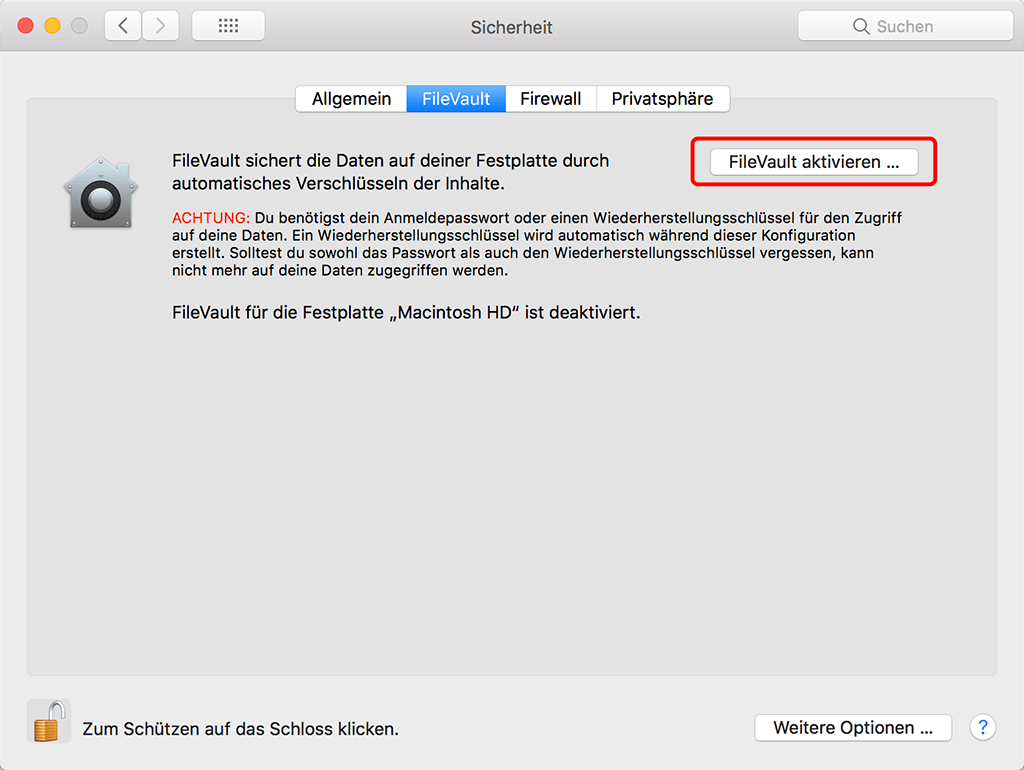
Diese Methode kann Dateien verschlüsseln, aber sie kann sie immer noch nicht ständig schützen. Während der Zeit, in der Ihr MacBook eingeschaltet ist und Sie nicht anwesend sind, sind Ihre privaten Fotos einem großen Risiko ausgesetzt. Glücklicherweise gibt es eine bessere Methode, um Fotos auf dem Mac mit einem Passwort zu schützen.
3. Sperren Sie persönliche Fotos mit Passwortschutz.
Hidata ist eine Anwendung, die ein Foto sowohl ausblenden als auch mit einem Passwort sperren kann. Nach der Verschlüsselung des Fotos ist jedes Mal, wenn Sie versuchen, auf die versteckten Fotos zuzugreifen, ein Passwort erforderlich, das eine hohe Sicherheit gewährleistet.
Außerdem ist es eine einfach zu bedienende App, so dass Sie den Verschlüsselungsprozess nach dem Start einfach bedienen können. Lassen Sie uns die einzelnen Schritte näher betrachten. Zudem können Sie mit Hidata die versteckten Fotos und Videos in der App anzeigen. Es ist wirklich ein geheimer Fototresor auf Ihrem Mac, um die Fotos aufzubewahren, die Sie nicht von anderen gesehen werden möchten.
Schritt 1: Laden Sie Hidata herunter, indem Sie auf die Schaltflächen unten klicken und installieren Sie es auf Ihrem Mac.
Schritt 2: Nach dem Start von Hidata werden Sie aufgefordert, ein Passwort einzurichten.
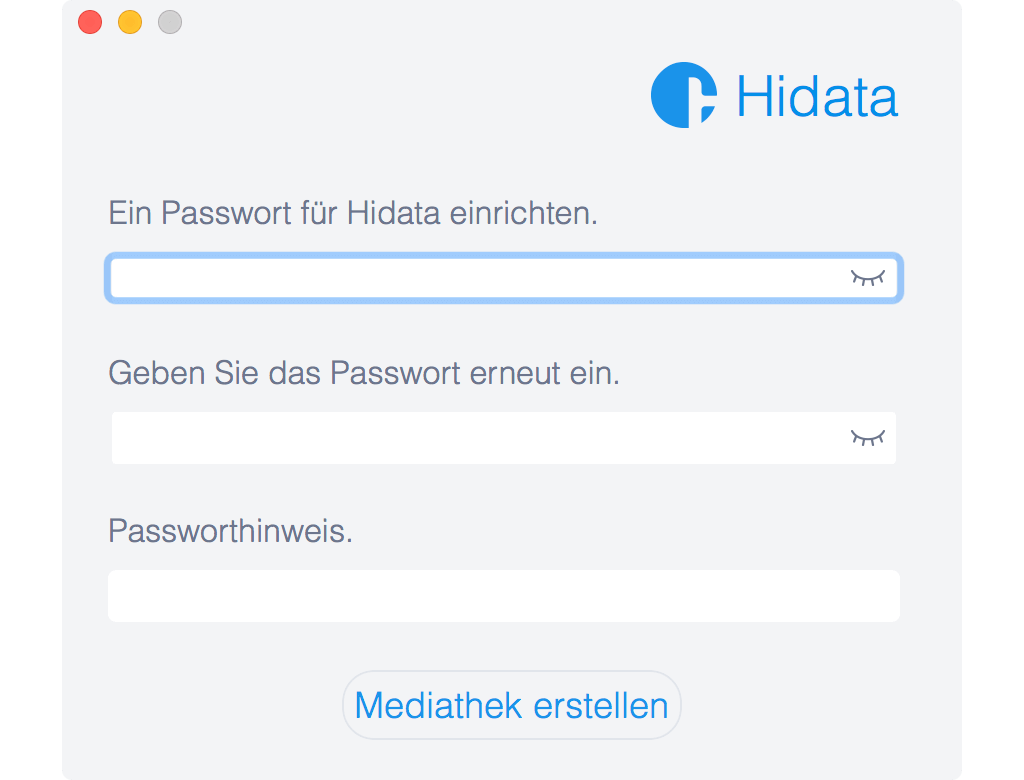
Tipp: Sie sollten sich immer das Passwort merken, da Sie es bei jedem Start der App eingeben müssen. So sind Ihre privaten Fotos ziemlich sicher.
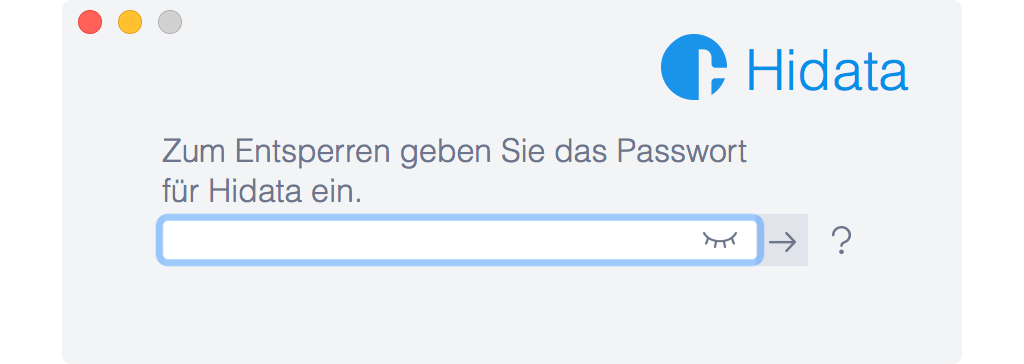
Schritt 3: Im Hauptfenster der App werden versteckte Dateien nach ihren Dateitypen sortiert. Klicken Sie auf Media, wenn Sie private Fotos ausblenden möchten.
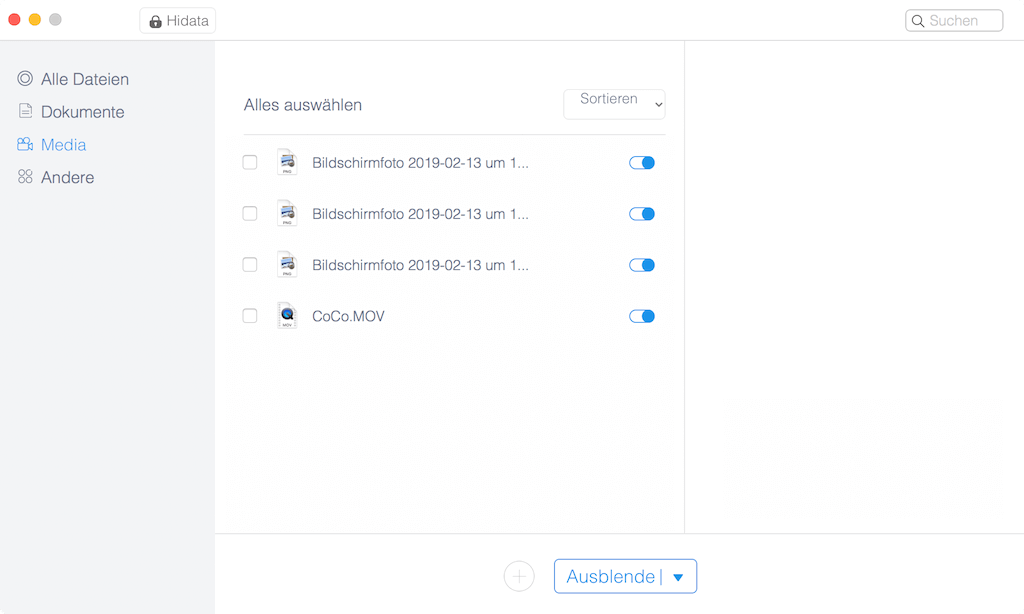
Schritt 4: Klicken Sie auf die Schaltfläche “+“, um die Fotos hinzuzufügen, die Sie ausblenden möchten, oder ziehen Sie die Fotos einfach von Ihrem Mac-Desktop, Finder in die App. Sie können auf die Schaltfläche neben den Fotos klicken, um sie ein- oder auszublenden. Um viele Fotos insgesamt auszublenden, können Sie die Kästchen vor dem Foto markieren und dann auf die Schaltfläche Ausblenden unten klicken.
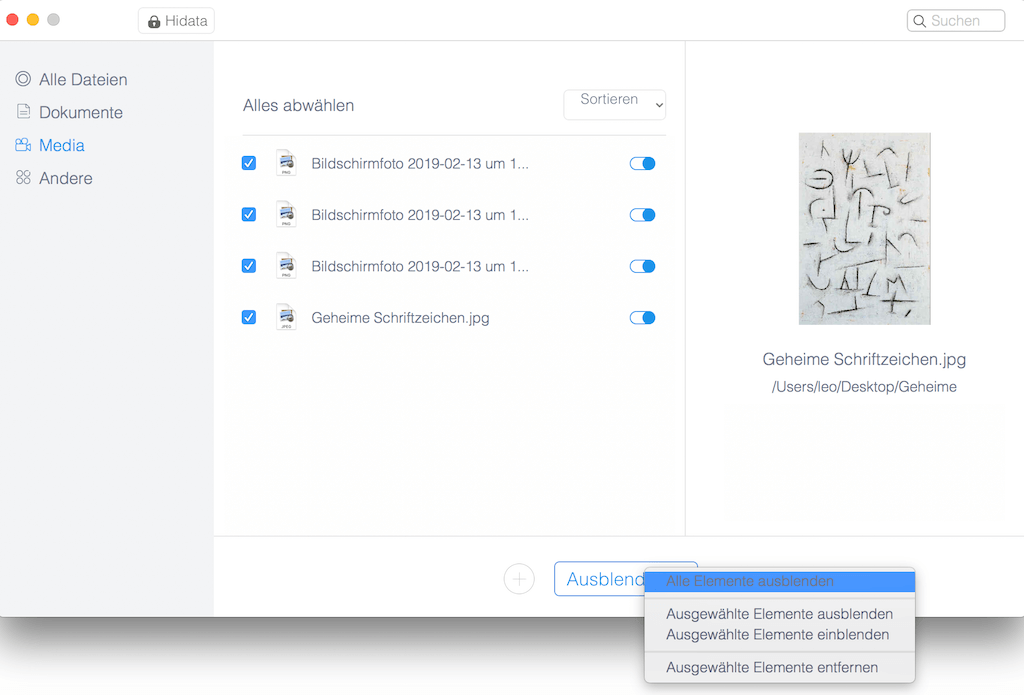
Sie können auch Ihren eigenen Fototresor erstellen, indem Sie einen Ordner erstellen und Fotos von Ihrem Mac hinzufügen. Klicken Sie mit der rechten Maustaste auf die linke Spalte und klicken Sie auf Ordner hinzufügen, um einen Ordner zum Speichern Ihrer privaten Fotos zu erstellen.
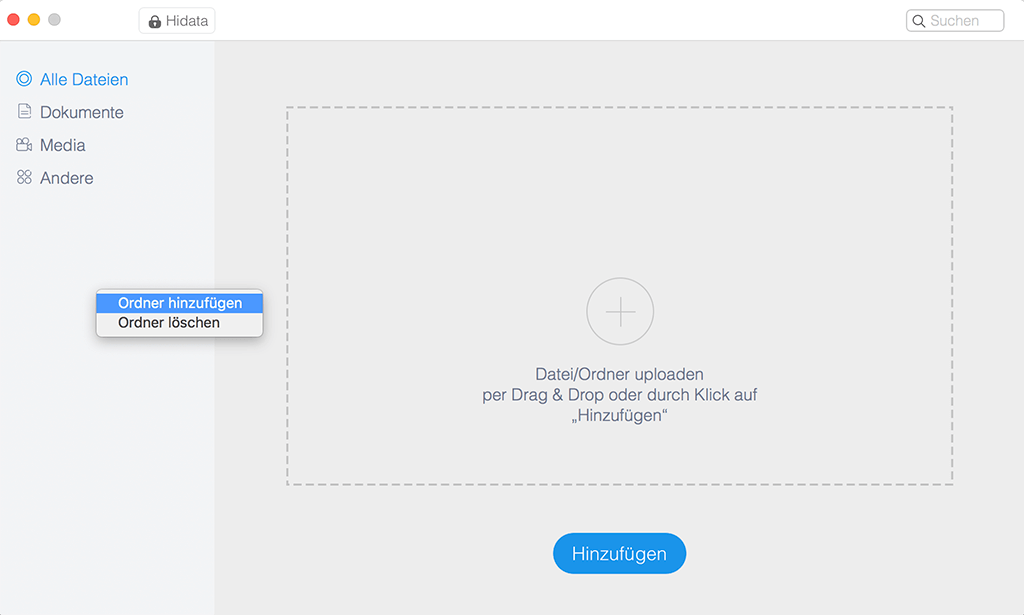
Hinweis: Wenn Sie auf die Hidata in der Menüleiste klicken, öffnet sich ein einfaches und kleines Fenster, in dem Sie Fotos auf dem Mac schnell verstecken oder anzeigen können.
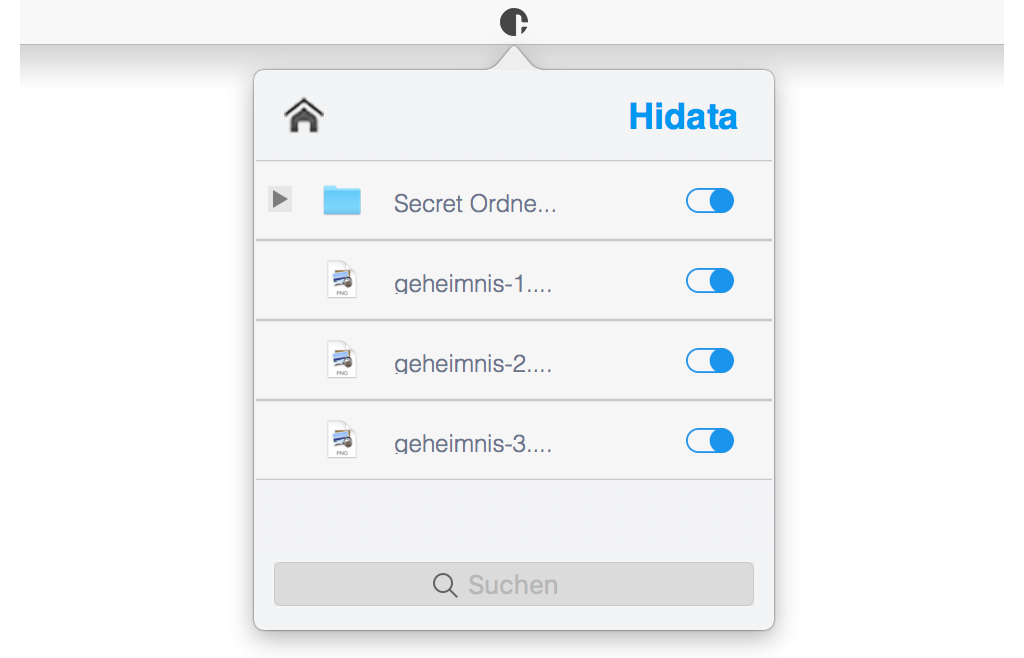
Hidata kann Ihre Fotos jederzeit mit einem Passwort verschlüsseln, was natürlich viel mehr Sicherheit bietet. Sie können mit Hidata auch Dokumente, Videos und Audio Dateien ausblenden.
 iOS WhatsApp Transfer
iOS WhatsApp Transfer

